تحرير إعدادات النظام من علامة التبويب تكوين البريد الإلكتروني
ملاحظة
إذا قمت بتمكين وضع الواجهة الموحدة فقط، قبل استخدام الإجراءات في هذه المقالة، فقم بما يلي:
- حدد الإعدادات (
 ) على شريط التنقل.
) على شريط التنقل. - حدد الإعدادات المتقدمة.
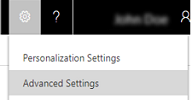
استخدم الإعداد الموجود في هذه الصفحة لتكوين معالجة البريد الإلكتروني في Dynamics 365 Customer Engagement (on-premises).
فتح مربع الحوار "إعدادات النظام"، (إذا لم يكن مفتوحًا مسبقًا)
تأكد من أنك تتمتع بدور أمان "مسؤول النظام" أو "مخصص النظام" أو لديك الأذونات المكافئة.
تحقق من دور الأمان الخاص بك
اتبع الخطوات الموجودة في عرض ملف تعريف المستخدم.
أليس لديك الأذونات الصحيحة؟ اتصل بمسؤول النظام.
انتقل إلى الإعدادات>تكوين البريد الإلكتروني.
اختر إعدادات تكوين البريد الإلكتروني.
| إعدادات | الوصف |
|---|---|
| معالجة تكوين البريد الإلكتروني | |
| استخدام معالجة البريد الإلكتروني | حدد ما إذا كنت تريد معالجة البريد الإلكتروني باستخدام المزامنة من جانب الخادم أو جهاز توجيه البريد الإلكتروني. تعتبر المزامنة على جانب الخادم أسلوب المزامنة المفضل. مزيد من المعلومات: تكامل نظام البريد الإلكتروني الخاص بك. |
| تكوين أسلوب المزامنة الافتراضي | بالنسبة لأي علب بريد يتم إنشاؤها تلقائيا في Customer Engagement (on-premises) عند إنشاء مستخدم أو قائمة انتظار، سيتم تطبيق إعدادات البريد الإلكتروني الافتراضية كما هو محدد في هذا القسم. |
| ملف تعريف الخادم | بالنسبة إلى المزامنة على جانب الخادم، حدد ملف تعريف خادم البريد الإلكتروني الذي تريد استخدامه. يحتوي ملف تعريف خادم البريد الإلكتروني على بيانات التكوين التي تمكّن Customer Engagement (on-premises) من الاتصال بـ Microsoft Exchange. إذا كنت تقوم بتوصيل تطبيقات Customer Engagement مع Exchange Online، فسيتم تلقائيًا إنشاء ملف تعريف خادم البريد الإلكتروني لك. |
| البريد الإلكتروني الوارد | حدد ما إذا كنت تريد استخدام Dynamics 365 for Outlook أو موجه البريد الإلكتروني أو المزامنة على جانب الخادم أو علبة بريد إعادة التوجيه لمعالجة البريد الإلكتروني الوارد. مزيد من المعلومات: تحرير صناديق البريد أو إنشاء صناديق بريد إعادة التوجيه |
| البريد الإلكتروني الصادر | حدد إذا كنت تريد استخدام Dynamics 365 for Outlook أو موجه البريد الإلكتروني أو المزامنة على جانب الخادم لمعالجة البريد الإلكتروني. |
| المواعيد وجهات الاتصال والمهام | حدد ما إذا كنت تريد استخدام Dynamics 365 for Outlook أو المزامنة من جانب الخادم لمزامنة المواعيد وجهات الاتصال والمهام بين Outlook وتطبيقات Customer Engagement (on-premises). ملاحظة: لا يمكنك مزامنة المواعيد وجهات الاتصال والمهام إذا كنت تعمل على المزامنة مع خادم البريد الإلكتروني. |
| معالجة رسائل البريد الإلكتروني للمستخدمين والصفوف غير المعتمدين | حدد خانات الاختيار هذه إذا كنت تريد السماح بمعالجة البريد الإلكتروني فقط للمستخدمين وقوائم الانتظار التي تمت الموافقة على عناوين البريد الإلكتروني الخاصة بها. مزيد من المعلومات: الموافقة على البريد الإلكتروني. - معالجة رسائل البريد الإلكتروني للمستخدمين المعتمدين - معالجة رسائل البريد الإلكتروني لقوائم الانتظار المعتمدة فقط |
| تكوين التعقب على مستوى المجلد وارتباط البريد الإلكتروني | |
| استخدام التعقب على مستوى المجلد لمجلدات Exchange (يجب تمكين المزامنة على جانب الخادم) | بإمكان المستخدمين إعداد تعقب مجلدات Exchange، ثم نقل الرسائل إلى هذه المجلدات التي يتم تعقبها تلقائيًا على أي جهاز تقريبًا. مزيد من المعلومات: تعقب البريد الإلكتروني في Outlook من خلال نقله إلى مجلد Exchange متعقب يوفر التعقب على مستوى المجلد التعقب بدقة 100%. لاستخدام التعقب على مستوى المجلدات - يجب عليك تحديد خانة الاختيار هذه. - يجب أن تقوم مؤسستك بمزامنة البريد الإلكتروني من خلال المزامنة على جانب الخادم. مزيد من المعلومات: إعداد المزامنة على جانب الخادم |
| استخدام الارتباط لتعقب محادثات البريد الإلكتروني | حدد خانة الاختيار هذه إذا كنت تريد ربط أنشطة البريد الإلكتروني مع سجلات أخرى ذات صلة باستخدام المعلومات في رؤوس البريد الإلكتروني. يستخدم هذا الأسلوب خصائص البريد الإلكتروني للارتباط ويعد أكثر دقة من المطابقة الذكية، لكنه أقل دقة من التعقب على مستوى المجلد أو الرموز المميزة للتعقب. مزيد من المعلومات: تصفية وارتباط رسائل البريد الإلكترونيملاحظة: يعمل ارتباط البريد الإلكتروني الذي يستخدم رؤوس البريد الإلكتروني على أفضل وجه عندما تتم معالجة البريد الإلكتروني باستخدام المزامنة على جانب الخادم. إذا كنت تستخدم موجه البريد الإلكتروني لمعالجة البريد الإلكتروني، يمكنك استخدام الرموز المميزة للتعقب أو المطابقة الذكية لربط أنشطة البريد الإلكتروني بالسجلات ذات صلة. |
| استخدام الرموز المميزة للتعقب | حدد خانة الاختيار هذه لاستخدام الرموز المميزة للتعقب وتكوين كيفية عرض Customer Engagement (on-premises) لها في سطر موضوع رسائل البريد الإلكتروني. توفر الرموز المميزة للتعقب تعقبا بدقة 100%. إذا لم ترغب في مشاهدة الرموز المميزة في أسطر "الموضوع"، ففكر في التعقب على مستوى المجلد، الذي يوفر أيضا تعقبا بدقة 100%. يمكنك تكوين بادئات وأقسام أخرى للرموز المميزة للتعقب. يمكن أن تسبب البادئات الطويلة أو عمل التغييرات الكثيرة جداً على البادئة في فقدان البيانات في المحفوظات بالرغم من ذلك. مزيد من المعلومات: تصفية رسائل البريد الإلكتروني وارتباطها |
| استخدام المطابقة الذكية | حدد خانة الاختيار هذه لاستخدام المطابقة الذكية لربط البريد الإلكتروني استنادًا إلى التشابه بين رسائل البريد الإلكتروني. المطابقة الذكية ليست بدقة الرموز المميزة للتعقب أو التعقب على مستوى المجلد. مزيد من المعلومات: تصفية رسائل البريد الإلكتروني وارتباطها |
| تعيين خيارات التعقب لرسائل البريد الإلكتروني بين مستخدمي تطبيقات Dynamics 365 for Customer Engagement | |
| تعقب رسائل البريد الإلكتروني بين مستخدمي Dynamics 365 for Customer Engagement على هيئة نشاطين | قم بتحديد هذا الخيار لإنشاء اثنين من أنشطة البريد الإلكتروني بين مستخدمي Customer Engagement (on-premises) واحد للمرسل وآخر للمستلم. |
| إعداد خيارات نموذج البريد الإلكتروني | |
| استخدام إطارات آمنة لتقييد محتوى رسالة البريد الإلكتروني | إذا تم تعيين هذا إلى نعم، فقد تظهر لك رسالة الخطأ "لا يمكن عرض هذا المحتوى في إطار" عند قراءة البريد الإلكتروني. على الرغم من أن هذا يمكن أن يجعل إرسال محتوى حساس أقل أمانًا في البريد الإلكتروني، تغيير الإعداد إلى لا عادة ما يحل هذا الخطأ. |
| السماح بإرسال رسائل يوجد بها قوائم متلقين لم يتم حلها | قم بتعيين هذه القيمة إلى نعم إذا كنت تريد إرسال رسائل البريد الإلكتروني التي يوجد بها قوائم متلقين لم يتم حلها. |
| قم بإعداد حقول إلى، ونسخة إلى، ونسخة مخفية على أنها قيم غير محلولة في حالة العثور على عدة نتائج مطابقة في رسائل البريد الإلكتروني الواردة. | استخدم هذا الإعداد لاختيار أي تسجيل لعنوان البريد إلكتروني يعمل على الحل عندما يكون هناك عدة تطابقات محتملة في حقول إلى، أو نسخة، أو نسخة مخفيةلرسالة بريد إلكتروني. عند تحديد نعم، إذا كانت حقول إلى، أو نسخة، أو نسخة مخفية لبريد إلكتروني لديه عنوان بريد إلكتروني يمكن حله إلى العديد من جهات الاتصال (أو سجلات أخرى)، فسوف يتم حل عنوان البريد الإلكتروني في وضع لم يتم حله بدلاً من حل كافة السجلات المحتملة. يمكن بعد ذلك حل عناوين البريد الإلكتروني غير المحلولة بصورة فردية عندما تواجهها. القيمة الافتراضية هي لا. |
| استخدم نفس عنوان البريد الإلكتروني لجميع المطابقات غير المحلولة عندما تحلها يدويًا لإحداها. | عند التعيين إلى نعم، يتم تطبيق نفس عنوان البريد الإلكتروني على جميع عناوين البريد الإلكتروني المماثلة غير المحلولة عندما يتم حلها في نشاط بريد إلكتروني واحد. عند التعيين إلى لا، يتم تطبيق عنوان البريد الإلكتروني فقط إلى نشاط البريد الإلكتروني المحدد، ولا يحل عناوين مشابهة موجودة في أنشطة البريد الإلكتروني الأخرى. القيمة الافتراضية هي نعم. يظهر هذا الإعداد عندما يتم تعيين حقول تعيين إلى، ونسخة إلى، ونسخة مخفية على أنها قيم غير محلولة في حالة العثور على عدة نتائج متطابقة في رسائل البريد الإلكتروني الواردة إلى نعم. |
| إعداد حد حجم الملف بالنسبة للمرفقات | |
| الحد الأقصى لحجم الملف (بالكيلوبايت) | زيادة حجم الحد الأقصى لحجم الملفات المرفقة أو إنقاصه. الحجم الافتراضي هو 5 ميغابايت (5,120 كيلوبايت). الحد الأقصى للحجم الموصى به هو 32 ميجابايت (32,768 كيلو بايت). لا يُوصى باستخدام حجم ملف أكبر. |
| تكوين التنبيهات | حدد خانات الاختيار لنوع التنبيهات التي يجب إرسالها إلى مستخدمي Customer Engagement (on-premises): - الخطأ (افتراضي) - تحذير - المعلومات (افتراضية) تلميح: حدد تحذير إذا كنت تقوم باستكشاف الأخطاء وإصلاحها أو ترغب في الحصول على رسائل أكثر تفصيلًا على حائط التنبيه. |
| إعلام مالك علبة البريد | بشكل افتراضي، يتم إعلام مسؤول النظام بأي خطأ يحدث لملف تعريف خادم البريد إلكتروني. حدد خانة الاختيار هذه إذا كنت أيضا تريد إعلام مالك صندوق البريد. |
(راجع أيضًا )
تعقب البريد الإلكتروني في Outlook من خلال نقله إلى مجلد Exchange متعقب
الأسئلة المتداولة حول مزامنة السجلات بين Customer Engagement (on-premises) وOutlook
إعداد البريد الإلكتروني من خلال المزامنة من جانب الخادم